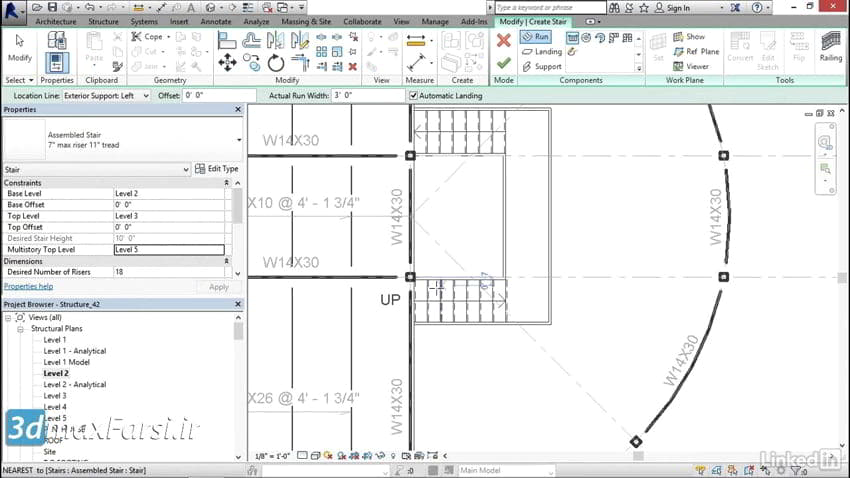آموزش اتوکد 2 بعدی
آموزش افزودن یک C shapes به استرینگر رویت استراکچر به زبان فارسی
دانلود فیلم آموزش رویت استراکچر Revit Structure C shapes stringers
برای دانلود ویدئو آموزشی نحوه افزودن یک C shapes به استرینگر در نرم افزار رویت استراکچر به زبان فارسی (Revit Structure Adding C shapes to stringers) به لینک زیر مراجعه بفرمایید.
OK, let's add some stairs here. The problem is we have different heights for our stories going up, but that's OK. A lot of times وقتی پله ها را می گذرانید، می توانید پله های چند طبقه را انجام دهید یا می توانید یک مجموعه از پله ها را انجام دهید و سپس یک مجموعه چند منظوره انجام دهید. ما باید این کار را انجام دهیم. بنابراین آنچه من می خواهم انجام دهم این است که به سطح 2 زیر برنامه های سازمانی بروید. حالا، من می خواهم در اینجا بزرگتر و پله های ما اساسا در میان این دو ستون می رویم. بنابراین در برگه معماری، می خواهم روی دکمه Stair کلیک کنم. بیایید ابتدا روی Railing کلیک کنیم و برای نرده ها اجازه دهید فقط هیچکدام. اجازه دهید معمار با آن برخورد کند. بیایید OK را بزنیم در حال حاضر سطح پایه من، من می خواهم این سطح 1. سطح بالا من، من می خواهم این را به سطح 2. در حال حاضر آنچه که من می خواهم انجام دهید، خط محل من است. روی کشویی اینجا کلیک کنید بیایید بیرون از پشتیبانی چپ را انتخاب کنیم. من قصد دارم به اینجا بروم و بر روی این تقاطع کلیک میکنم. من شروع به کشیدن پله هایم میکنم، اما متوجه شدم کجا شمارش را می بینید. این می گوید 9 Risers Created، 8 Remaining. بیایید آن را به طوری که آن را می گوید. بنابراین اگر مکان نما خود را به سمت راست حرکت می دهید 9 Risers Created، 8 Remaining را مشاهده خواهید کرد. هنگامی که می بینید، به جلو بروید و یک نقطه را در اینجا انتخاب کنید. حالا از نقطه پایان این پله به راست بروید. ادامه دهید، ادامه دهید، تا زمانی که این خط شبکه را خاموش کنید. حالا این را انتخاب کن اکنون با پله های خود به عقب برمی گردید، اما اگر بخواهید، می توانید آنرا گسترش دهید. بنابراین تمام راه بازگشت به اینجا را کلیک کنید. در حال حاضر Esc چندین بار ضربه بزنید این است. بر روی Finish Edit Mode کلیک کنید. و حالا ما آن را در اختیار داریم. اکنون، ما باید این پله ها را کمی حرکت دهیم. بنابراین من راه پله های من را انتخاب می کنم و بر روی دکمه حرکت کلیک می کنم. من این نکته را انتخاب می کنم و می خواهم آن را به طور مستقیم در این اسلب حرکت دهم. من دو بار اسک را می زنم من به یک نمای سه بعدی می روم آه، ما نمی توانیم پله های ما را ببینیم خوب است که ما می دانیم چطور آنها را روشن کنیم، درست است؟ اگر ما V + G را برای گرافیکی دید دیدیم، به پله ها برویم و آنها را روشن کنیم. روی اعمال کلیک کنید. بیایید روی OK کلیک کنیم. حالا آنچه که من می خواهم انجام دهم این است که به طبقه بندی سطح 2 ما بازگردیم. پله های بالا ما کمی متفاوت می شوند، اما خوب است. من این پلکان را انتخاب می کنم من راستی کلیک میکنم در حال حاضر من می خواهم به ایجاد مشابه. من میخوام اجرا کنم بنابراین من قصد دارم همان کاری را انجام دهم که در اینجا انجام دادم، اما سطح پایه من سطح 2 است، سطح بالا من سطح 3 است، و سطح بالای چندسطحی من می خواهد تمام راه را به سطح 5 برساند. ما قصد داریم ضربه اعمال کنید من اینجا خواهم آمد من این تقاطع را انتخاب خواهم کرد. حالا من این اجازه را می دهم تا 9 Risers Created، 9 Remaining بگذارم. من این نقطه را اینجا انتخاب می کنم من می خواهم تمام راه را به این خط شبکه برسم. اینجا انتخاب کن من آن را به این ستون بازگردانم Hit Esc را چند بار بزنید. روی Finish Edit Mode کلیک کنید. ما آن را داشته ایم حالا بیایید به نمای 3D نگاه کنیم. و ما پله هایمان را به سمت بالا حرکت می کنیم. گاهی اوقات شما فقط باید این ترفند کوچک را برای به دست آوردن پله ها برای کار انجام دهید.